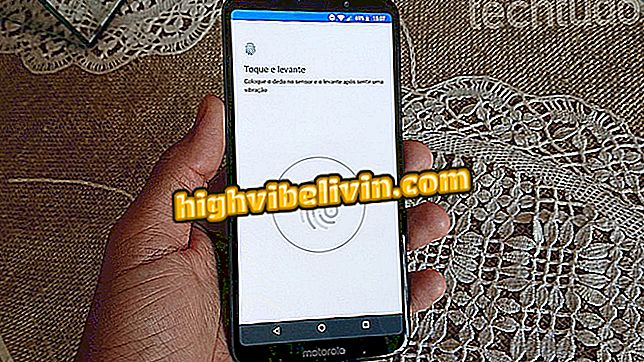Så här använder du Lightroom-förinställningar för att redigera dina Instagram-bilder
Lightroom är ett Adobe-bildredigeringsprogram. Finns i mobiler, det ger avancerade funktioner till professionella inom fotograferingsområdet. Vissa funktioner är dock gratis och kan nås med ett klick, så de behöver inte specifika kunskaper som ska användas. Detta är fallet för förinställningar (förinställningar), uppsättning filterinställningar och effekter som används snarare av digitala influenser för att förbättra bilder och göra mer uppmärksamhet i Instagram. Lightroom-förinställningar kan hittas gratis eller till försäljning på Internet.
LÄS: Instagram har "hemligheter" för att göra perfekta bilder
Digitala brasilianska influencers, som Jade Seba och Flavia Pavanelli, har redan sagt att de använder förinställningar för att redigera foton. Funktionen är idealisk för att ha bilder som sticker ut på sociala nätverk, eller att organisera Instagram-flödet med foton som har samma filter. I följande handledning kan du kolla hur du anpassar Lightroom på din mobiltelefon för att förbättra dina foton och publicera på Instagram. Proceduren utfördes i iPhone-appversionen (iOS), men tipsen är också bra för Android-användare.

Läs om hur du använder Adobe Lightroom-förinställningar för att förbättra foton och publicera till Instagram
Vill du köpa mobiltelefon, TV och andra rabatterade produkter? Känn jämförelsen
Steg 1. Öppna mobilrummet Lightroom och importera det foto du vill använda. För att göra detta, peka på ikonen till vänster om kameran längst ned till höger på skärmen. Välj önskat foto i ditt bibliotek

Öppna fotot du vill redigera
Steg 2. Klicka nu på "Predef." Längst ner i den nedre kolumnen. Välj det förinställda du vill använda, enligt beskrivningen av dem ("ljus", "levande" etc).
Dessa effekter är gratis och ingår redan i ansökan, men det finns digitala influencers som säljer paket av förinställningar som de använder för inlägg på sociala nätverk. Förinställningarna av Flavia Pavanelli, till exempel, utvecklades av fotografen Lucas Pinhel och är till salu på hans webbplats. Du kan också skapa din egen förinställning, av datorn.
När du har tillämpat det förinställda valet, bekräfta redigeringen på tillämpningsknappen, längst ner till höger,

Applicera en förinställning
Steg 3. Efter att du har tillämpat förinställningen kan du justera redigeringsaspekter som ljusstyrka och färg i nedre delen av Lightroom. När du väl är nöjd med resultatet, tryck på knappen längst upp till höger på skärmen för att spara ändringarna och importera det redigerade fotot till programbiblioteket. Återgå till startskärmen genom att trycka på "Alla foton";

Spara fotot i Lightroom-biblioteket
Steg 4. Bildet du redigerat kommer att visas i biblioteket. Tryck på den för att öppna den. Välj sedan knappen Dela i övre högra hörnet.

Exportera redigerat foto
Steg 5. Tryck på "Dela" och välj bildstorlek

Välj bildupplösning
Steg 6. Från menyn iPhone eller Android, tryck på Instagram-ikonen. Applikationen för sociala nätverk öppnas och du kan välja om du vill lägga in fotot i flödet eller i din historia.

Postar redigerat foto på Instagram
Hur laddar jag ner data från mitt Instagram-konto? Ställ frågor i forumet.

Se 10 tips för att lämna dina foton på Instagram med "special touch"